win10如何设置屏保|win10怎么关闭屏幕保护

- 大小:761
- 语言:简体中文
- 时间:2019-05-30
- 方式:免费软件
- 类型:国产软件
- 环境:Win2003 / WinXP / Win7/ Win8 / Win10
- 安全检测: 360安全卫士 360杀毒 电脑管家
- 星级 :
下载地址
系统简介
win10如何设置屏保
屏幕保护的设置是为了电脑待机时候,使屏幕进入保护状态,节能又能使电脑屏幕的寿命延长。

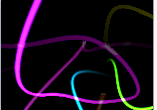
1:在电脑桌面点击鼠标右键,出现菜单。

2:选择“个性化”,进入控制面板的个性化界面。
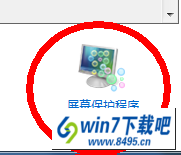
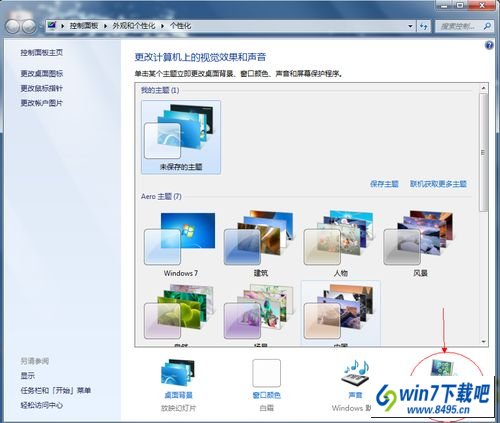
3:选择右下角的“屏幕保护程序”,进入屏幕保护程序设置。
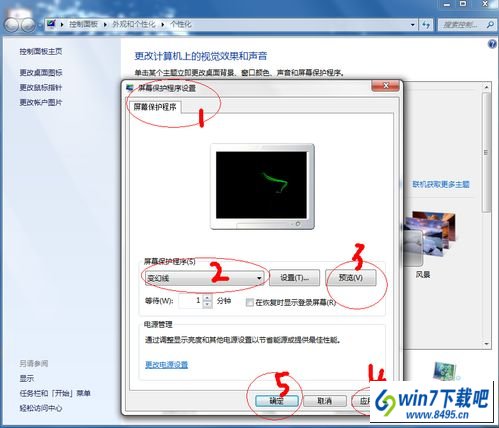
4:选择适合自己的屏幕保护程序,点击“应用”,选择“确定”。
5:在屏幕保护程序中,还可以设置出现时间和预览选项供使用者选择。
win10怎么关闭屏幕保护
常规设置屏幕保护
1:按照常规的办法我们,点击桌面个性化进入,个性化设置,选择屏幕保护功能
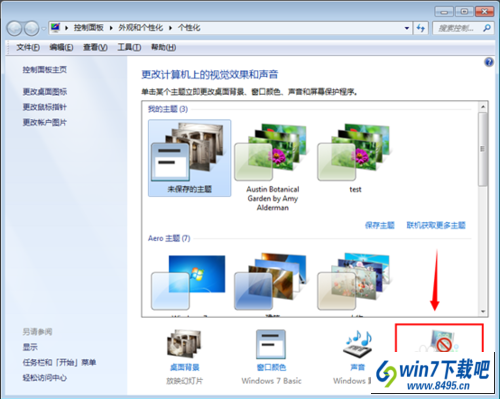
2:设置选择屏幕保护程序为无,也就是不需要账号密码或不用等到鼠标不会进入屏幕保护界面
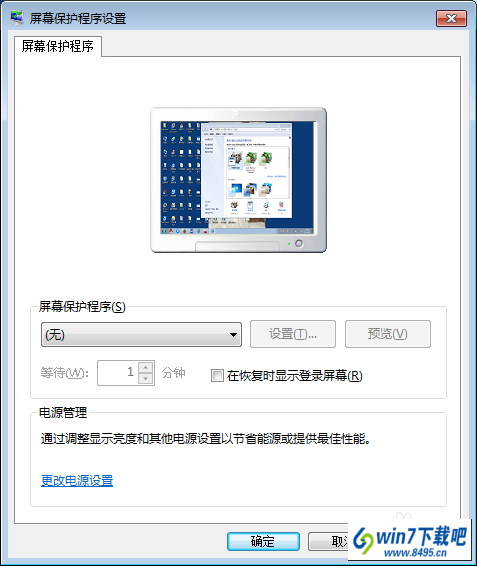
禁用屏幕保护程序功能
1: 如果要禁用屏幕保护程序功能的话,可以通过组策略来实现,打开gpedit.msc功能进入组策略编辑器
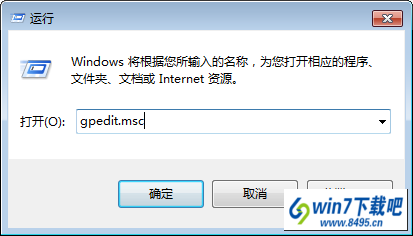
2:打开组策略编辑器之后,依次找到 用户配置---- 管理模板---控制面板 功能选项
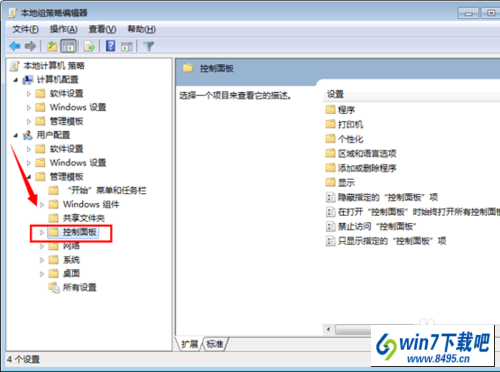
3:打开控制面板功能之后,程序-- 找到“启用屏幕保护程序”设置
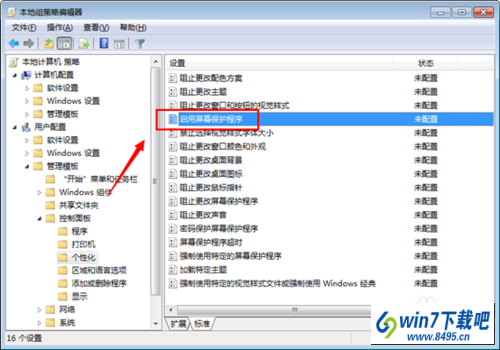
4:点击选择设置为“已禁用”即可禁用屏幕保护程序
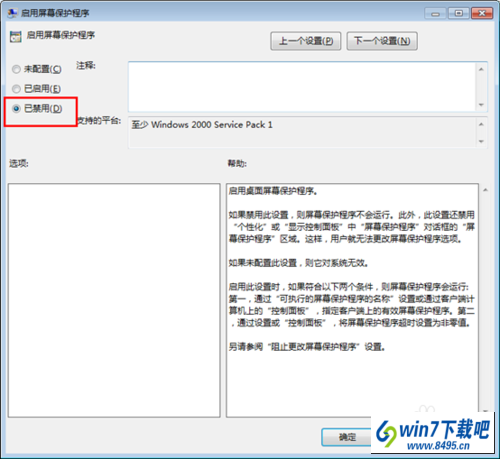
下载地址
云骑士系统推荐
- 1 云骑士 Win8.1 经典装机版 v2020.04(32位)
- 2 云骑士 Win7 2019.11 64位 典藏装机版
- 3 云骑士GHOST WIN7 SP1 X86 优化正式版 v2018.12
- 4 云骑士 Win8.1 Ghost 64位 新机2020新年元旦版
- 5 云骑士 WindoXP 64位 王牌2020新年元旦版
- 6 云骑士Ghost win10 64位专业装机版 v2018.12
- 7 云骑士 Ghost Win10 x64 纯净珍藏版 V2016.12 (64位)
- 8 云骑士 Windows7 64位 优化国庆版 2019.10
- 9 云骑士 Ghost Win8.1 64位 增强装机版 v2020.02
- 10 云骑士GHOST WIN7 X64 安全旗舰版v2018.12
- 11 新云骑士元旦
- 12 云骑士GHOST WIN7 SP1 X86 优化正式版 v2018.12
- 13 云骑士 Ghost Win10 64位 完整装机版 v2020.05
- 14 云骑士 GHOST WIN10 X64 快速安装版 v2018.12
- 15 云骑士 Ghost Win7 32位 热门装机版 v2020.05
- 16 新云骑士 Ghost XP SP3 电脑城装机版 2011.04
- 17 云骑士 Ghost Win7 32位 极速装机版 v2018.12
- 18 云骑士GHOST WIN7 64位 完美旗舰版v2019.01
- 19 云骑士 Win7 安全国庆版 2019.10(32位)
- 20 云骑士 Windows7 64位 办公装机版 2019.11
- 21 云骑士 XP 纯净装机版 v2020.03
- 22 云骑士 Windows10 增强装机版64位 2019.11
- 23 新云骑士Ghost XP SP3 选择版 1007
韩博士文章推荐
- 1 win10系统打开pdf文件的图解介绍
- 2 win10系统显示的全是英文要如何还原成免费呢?
- 3 大神传授win7系统查询显卡内存?查询nvidia显卡显存大小的方案?
- 4 技术员练习win10系统登录界面文字和按钮样式更换的方案
- 5 手把手传授浅析电脑公司Ghostxp系统开机之后自动注销的方案?
- 6 笔者练习winxp系统电脑下配置802.1x三种方式的办法?
- 7 帮您操作win10系统任务栏高低调整的办法
- 8 win10系统升级win10系统后开始菜单只有一栏磁贴的具体步骤
- 9 技术编辑恢复xp系统下安装VisUALfoxpr9.0的教程?
- 10 问答解题:怎么修复电脑硬盘声响大的问题?